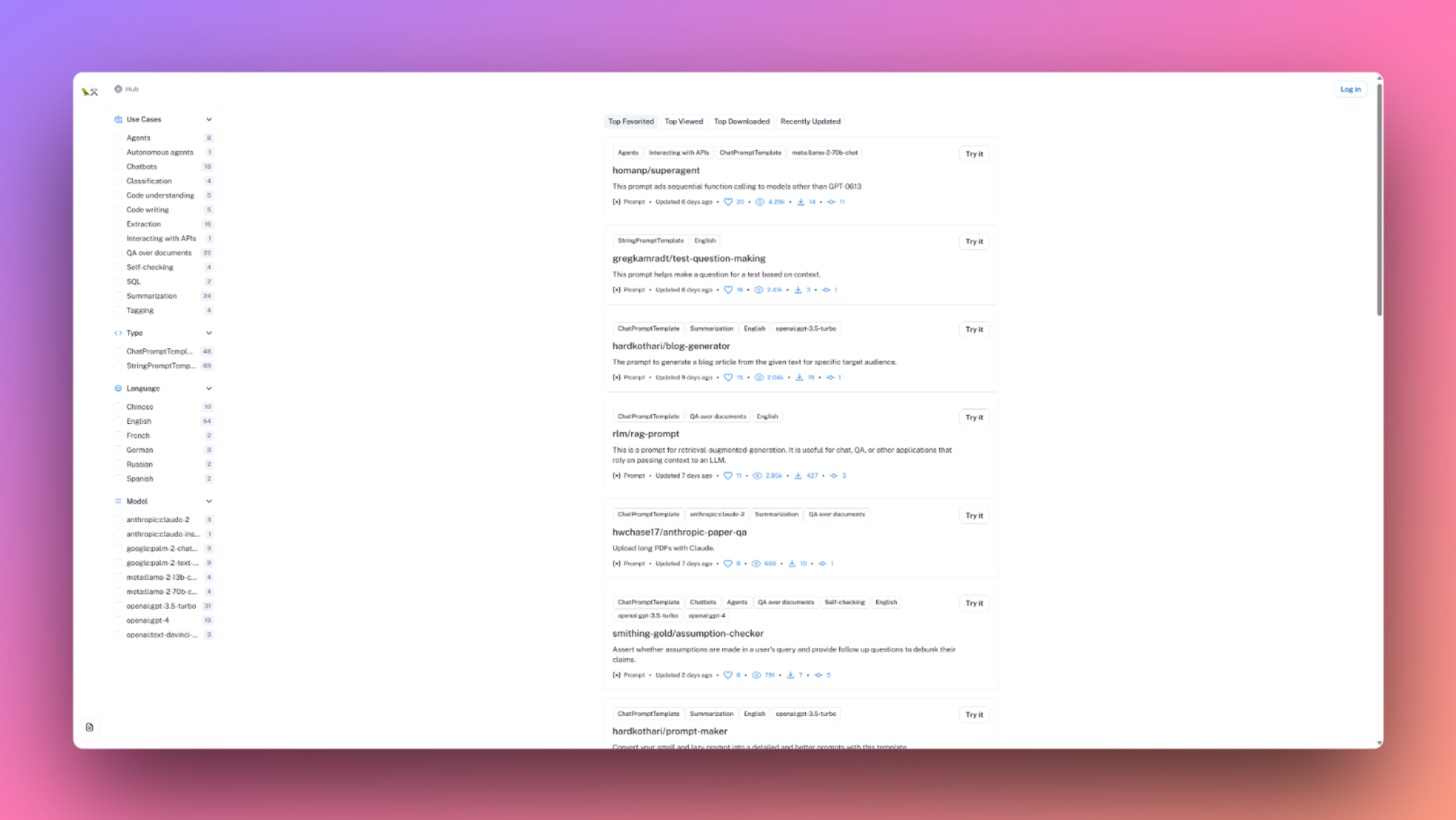确保您的 Linux 系统安全的一种方法是使用防火墙。简单防火墙(UFW)是Linux用户的热门选择,因为它易于使用且非常有效。但是,仅仅安装和启用 UFW 是不够的。作为系统管理员,监视防火墙日志以识别潜在的安全问题并采取必要的措施非常重要。
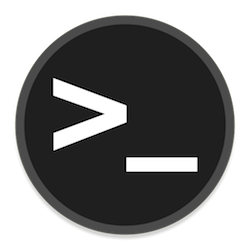
UFW 日志
UFW 日志是包含有关防火墙活动信息的文本文件。这些日志提供有关网络流量的宝贵信息,包括源 IP 地址、目标 IP 地址、端口号、协议和操作(允许或阻止)。管理员可以使用 UFW 日志来识别潜在的安全威胁、解决网络问题和监控防火墙活动。
配置 UFW 日志
在 Linux 中检查 UFW 防火墙日志
在我们深入研究配置 UFW 日志之前,让我们首先讨论如何在 Linux 中检查 UFW 防火墙日志。UFW 日志存储在系统日志文件中,您可以使用以下命令访问它们:
sudo grep 'UFW' /var/log/syslog
此命令将显示文件中的所有 UFW 日志。但是,该文件可能非常大,因此您可以使用以下命令筛选出特定日期的日志:syslogsyslog
sudo grep 'UFW' /var/log/syslog | grep 'May 20'
此命令将显示 20 月 <> 日以来的所有 UFW 日志。
UFW 防火墙日志记录级别
UFW 防火墙日志记录级别确定 UFW 记录的信息量。可以配置三个级别的 UFW 防火墙日志记录来记录不同类型的流量。以下是不同级别的 UFW 防火墙日志记录:
- 低日志记录级别
低日志记录级别会记录所有被阻止的数据包,但不记录其他任何内容。当您想要监视防火墙活动,但又不想生成大量日志数据时,这很有用。若要启用低级别日志记录,请使用以下命令:
sudo ufw logging low
-
- 中等日志记录级别
中等日志记录级别记录所有阻止的数据包以及与已建立的连接无关的所有接受数据包。当您想要监视防火墙活动并查看允许哪些流量通过防火墙时,这很有用。若要启用中级日志记录,请使用以下命令:
sudo ufw logging medium
-
- 高日志记录级别
高日志记录级别记录所有被阻止的数据包、与已建立连接无关的所有接受数据包以及与已建立连接相关的所有数据包。当您想要监视防火墙活动并查看通过防火墙的所有流量时,这很有用。若要启用高级日志记录,请使用以下命令:
sudo ufw logging high
解释 UFW 防火墙日志
解释 UFW 防火墙日志可能具有挑战性,尤其是对于新管理员而言。以下是解释 UFW 防火墙日志的一些提示:
- 源 IP 地址是发起流量的设备的 IP 地址。
- 目标 IP 地址是接收流量的设备的 IP 地址。
- 端口号是流量发送到或从中接收的端口。
- 协议是用于流量的协议,例如 TCP 或 UDP。
- 操作为“允许”或“阻止”,指示流量是允许通过防火墙还是阻止。
通过分析 UFW 日志,管理员可以识别潜在的安全威胁,例如端口扫描、暴力攻击和网络侦察。
如何添加 UFW 日志记录规则
若要添加 UFW 日志记录规则,需要使用命令。以下是如何为传入流量添加日志记录规则的示例:ufw logging
sudo ufw logging on sudo ufw allow in from any to any
此命令启用日志记录,并允许来自任何 IP 地址和任何端口的传入流量。
总之,UFW 日志是 UFW 的一项基本功能,可为管理员提供有关其防火墙策略的宝贵见解。在本文中,我们讨论了 UFW 日志、如何配置和解释它们,以及不同级别的 UFW 防火墙日志记录。通过了解 UFW 日志,管理员可以识别潜在的安全威胁、解决网络问题并监控防火墙活动。与往常一样,保持您的 Linux 系统最新和安全非常重要,而 UFW 只是可以帮助您实现这一目标的一种工具。